좋아하는 노래를 삭제하는 방법 Spotify? 여기에서 팁을 얻으세요!
Spotify 전 세계 사용자에게 음악 스트리밍 서비스를 제공하는 최고의 플랫폼 중 하나로 간주되는 기능을 입증했습니다. 다양한 노래, 앨범 및 재생 목록을 보유하고 있으므로 사람들은 분명 많은 사랑을 받을 것입니다! 다행스럽게도, Spotify 좋아하는 노래를 허용하여 사용자가 좋아하는 트랙을 쉽게 얻을 수 있습니다. Spotify의 알고리즘.
재생 목록에 이미 좋아하는 노래가 많이 있는 경우 좋아하는 새 트랙이 추가될 때마다 어디에 있는지 확인하는 것이 매우 번거로울 수 있습니다. 따라서 학습 좋아하는 노래를 삭제하는 방법 Spotify 매우 유익할 것입니다.
특정 트랙이 충분히 오래되었고 이미 새로운 릴리스와 인기 트랙이 있는 경우 특정 트랙에 지치는 것은 이해할 수 있습니다. 더군다나 노래를 하나씩 지우는 것도 귀찮으니 한 번에 지우는 것이 가장 좋다. 여기에 있는 이 가이드에서는 이를 쉽게 수행할 수 있는 방법을 공유합니다.
기사 내용 1 부. 좋아하는 노래를 삭제하는 이유 Spotify부품 2. 좋아하는 노래를 삭제하는 방법 Spotify?파트 3. 좋아하는 노래를 다운로드하는 방법 Spotify?4 부. 개요
1 부. 좋아하는 노래를 삭제하는 이유 Spotify
일반적으로 사용자가 좋아하는 노래를 삭제하는 방법을 알고 싶어하는 많은 이유가 있을 수 있습니다. Spotify. 다음은 가장 일반적인 것 중 일부입니다.
- 좋아요를 누른 노래는 이미 꽤 오랫동안 폴더에 있으며 사용자가 더 이상 음악을 듣는 것은 관심이 없습니다.
- 일부 트랙은 "좋아요 표시한 노래" 재생 목록에 실수로 추가되었을 수 있습니다.
- 보관하고 싶은 더 나은 버전의 노래가 있습니다.
- 중복된 트랙이 있습니다.
- 좋아하는 노래를 많이 살펴보는 데 지쳤을 수 있으므로 이를 줄이고 싶을 수 있습니다.
부품 2. 좋아하는 노래를 삭제하는 방법 Spotify?
에서 좋아하는 노래를 삭제하는 과정 Spotify 실제로 매우 쉽습니다. 컴퓨터와 스마트폰을 사용하여 둘 다 할 수 있습니다. 물론 전체 프로세스와 관련된 모든 세부 정보는 이 게시물에 표시됩니다.
컴퓨터에서
사실 좋아하는 노래를 삭제하는 직접적인 방법은 Spotify 컴퓨터를 사용하는 것입니다. 더 이상 각 트랙을 선택할 필요가 없습니다. 특정 재생 목록에 포함된 모든 노래를 선택하고 삭제할 수 있습니다. PC에서 삭제는 다음을 통해 수행할 수 있습니다. Spotify 데스크톱 앱 또는 웹 플레이어를 통해.
사용법 - Spotify 데스크톱 앱
좋아하는 노래를 삭제하는 가장 쉬운 방법을 찾고 있다면 Spotify 앱을 사용하는 것이 좋습니다. Spotify 데스크톱 응용 프로그램. 계속하려면 다음 단계를 따르기만 하면 됩니다.
1 단계. 컴퓨터에서 다음을 실행합니다. Spotify 앱을 열고 즉시 "좋아하는 노래" 옵션을 누릅니다.
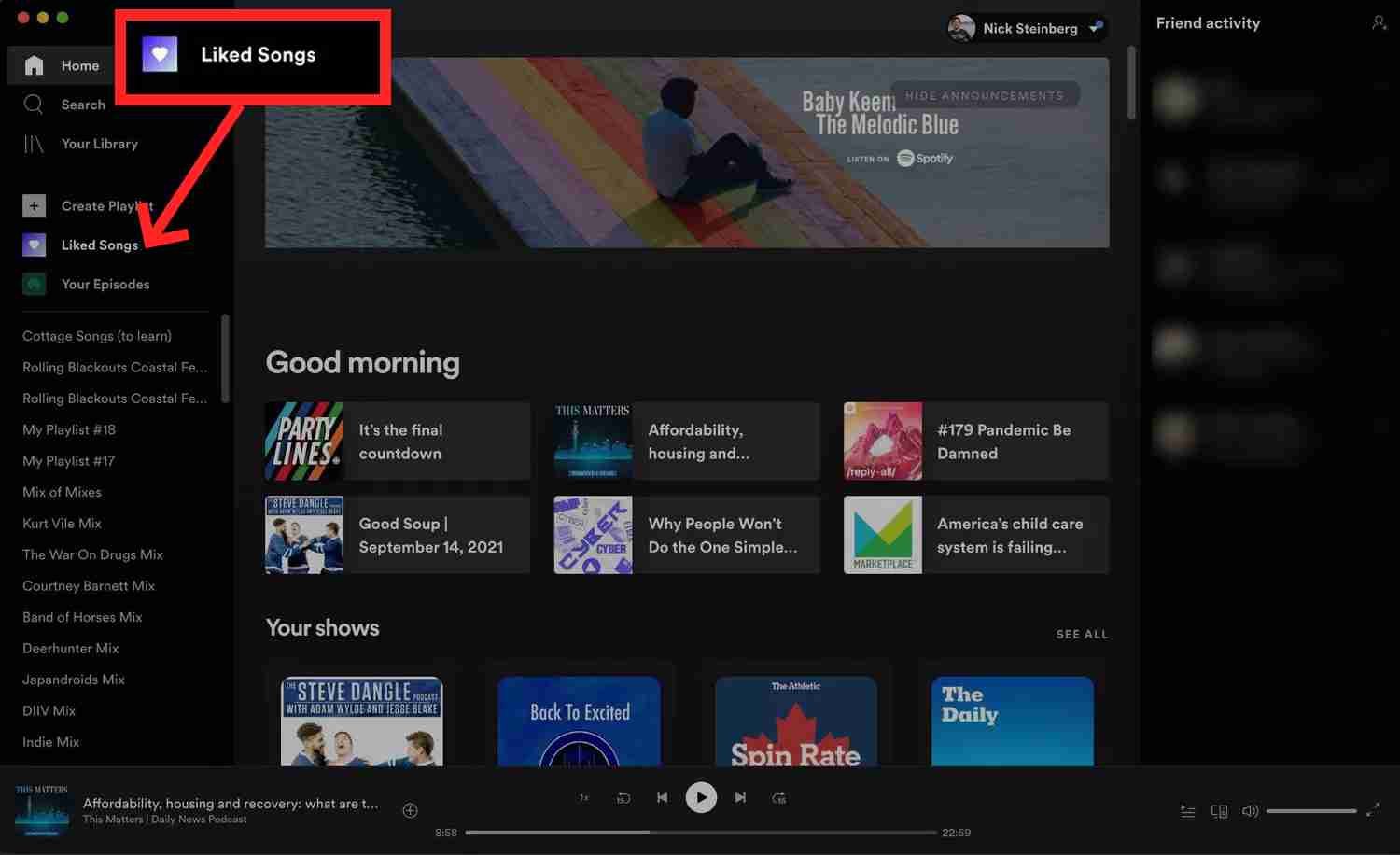
2 단계. 모든 노래를 선택하십시오. "Ctrl + A" 버튼을 길게 눌러 키보드를 사용할 수 있습니다.
3단계. 좋아하는 노래를 모두 선택했으면 하나를 마우스 오른쪽 버튼으로 클릭하고 표시되는 옵션에서 "좋아하는 노래에서 제거"를 선택합니다.
사용법 - Spotify 웹 플레이어
언급했듯이 "좋아요 노래를 삭제하는 방법"을 수행할 수도 있습니다. Spotify” 프로세스를 통해 Spotify 웹 플레이어. 그러나 여기에서는 각 트랙을 하나씩 선택하고 반대해야 합니다. 아래 내용도 확인하실 수 있습니다.
1 단계. 열기 Spotify 웹 플레이어를 열고 계정에 로그인합니다.
2 단계. "좋아하는 노래" 옵션을 누릅니다.
3단계. 각 노래에 대해 "점 XNUMX개" 아이콘을 선택하고 "좋아하는 노래에서 제거됨" 메뉴를 선택합니다.
스마트폰에서
좋아하는 노래를 삭제하는 방법을 수행하는 옵션 외에도 Spotify 컴퓨터에서 원하는 경우 스마트폰에서 쉽게 수행할 수도 있습니다. 를 사용할 때와 달리 Spotify 데스크톱 앱, 스마트폰에서는 좋아하는 모든 노래를 한 번에 삭제할 수 없습니다. 따라서 각 노래를 하나씩 선택하고 처리해야 합니다. 다음을 통해 이 작업을 수행할 수 있습니다. Spotify 모바일 앱 또는 Spotify Lite 앱(사용 중인 경우).
사용법 - Spotify 모바일 애플 리케이션
언급한 대로 좋아하는 노래의 "일괄 삭제"는 다음을 통해 수행할 수 없습니다. Spotify 모바일 앱이므로 한 번에 하나씩 노래를 제거해야 합니다. "좋아하는 노래" 목록에서 트랙을 제거하려면 아래를 참조하십시오.
1 단계. 모바일 장치에서 Spotify 앱을 선택한 다음 "내 라이브러리" 섹션으로 이동합니다.
2 단계. "좋아하는 노래" 옵션을 선택합니다.
3단계. 노래에 좋아요 표시를 하지 않으려면 노래의 "하트" 아이콘을 탭하기만 하면 됩니다. 팝업 메시지에서 제거를 선택합니다.
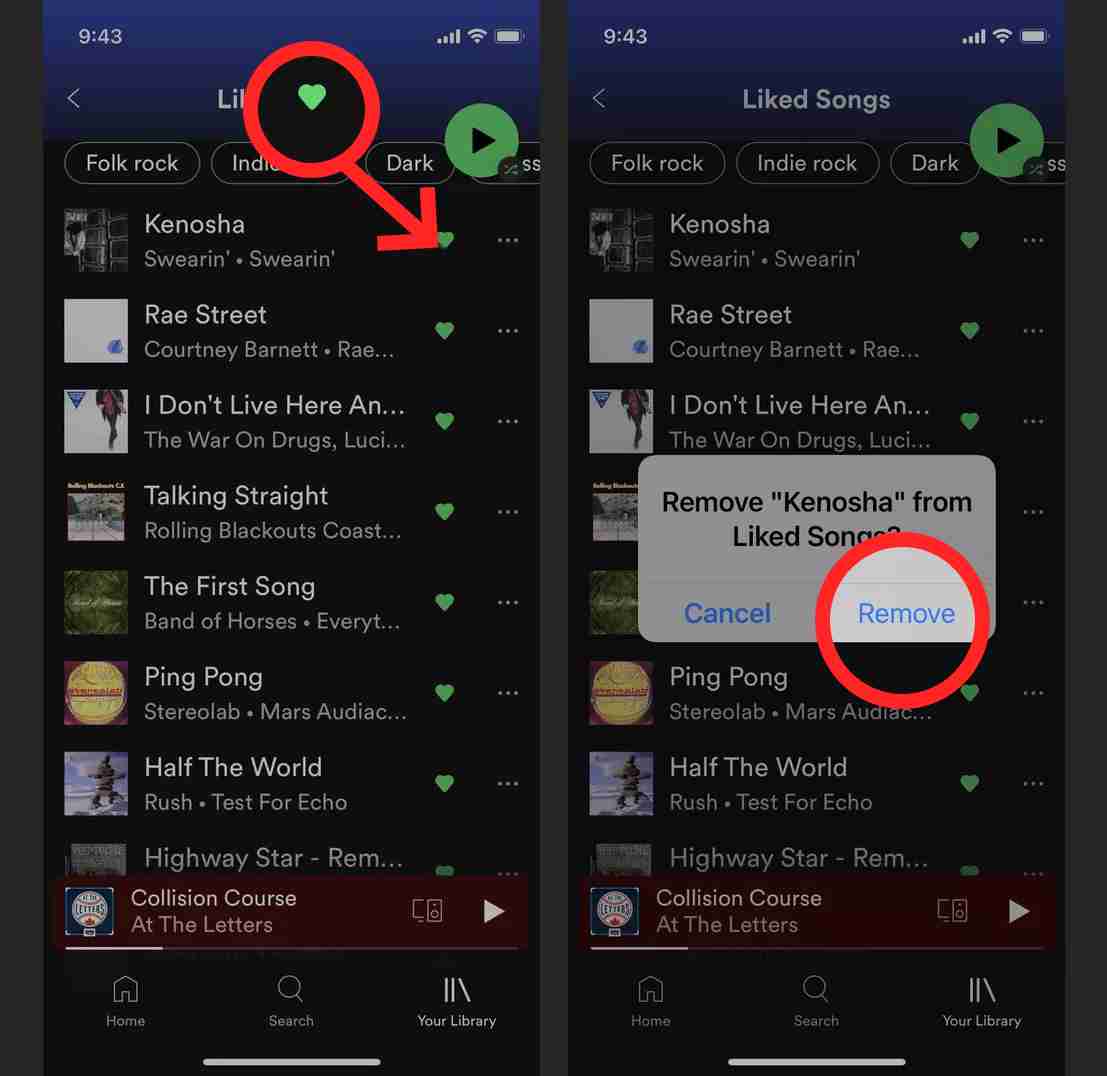
위와 같이 간단하게 "좋아요 노래" 목록에서 해당 노래를 제거할 수 있습니다!
사용법 - Spotify 라이트 앱
모바일 앱을 사용하는 것과 같은 경우 "좋아요 노래" 폴더 아래의 여러 트랙을 삭제할 수 없습니다. 이것도 하나씩 해봐야 합니다. 아래의 자세한 가이드를 따를 수 있습니다.
1 단계. 열기 Spotify 모바일 장치의 라이트 앱.
2 단계. 화면 하단에 있는 "즐겨찾기" 메뉴를 누릅니다.
3단계. "재생 목록"을 누릅니다. 거기에서 "Favorite Songs" 메뉴를 볼 수 있습니다. 이것을 탭하세요.
4단계. "셔플 재생" 옵션에서 "편집" 버튼을 누릅니다.
5단계. 노래 제목 옆에 있는 "x" 옵션을 확인할 수 있습니다. 이것을 탭하세요.
위의 작업을 완료하면 의 좋아요 노래에서 노래를 삭제하는 과정을 완료할 수 있습니다. Spotify 를 사용하여 Spotify 모바일 장치의 라이트 앱.
있는지 궁금하시다면 프리미엄 Spotify 에서 좋아하는 노래를 삭제하는 프로세스를 수행하려면 계정이 필요합니다. Spotify 그런 다음 필수가 아니라는 점에 유의해야 합니다. 무료 버전 사용자도 위에 강조 표시된 절차를 수행할 수 있어야 합니다. 좋아하는 노래를 한 번에 모두 삭제하려면 다음을 사용하는 것이 유일한 방법입니다. Spotify 데스크탑 앱. 모바일 앱으로는 할 수 없다는 것이 매우 아쉽습니다.
파트 3. 좋아하는 노래를 다운로드하는 방법 Spotify?
좋아하는 노래를 삭제하는 방법을 아는 것은 확실히 유익합니다. Spotify 하지만 재생 목록에서 완전히 제거하는 대신 다운로드하여 보관하시겠습니까? 이것이 더 나은 생각이라고 생각되면 계속 읽으십시오. 노래를 다운로드하는 방법 Spotify 쉽게 할 수 있습니다.
Spotify 트랙은 DRM으로 보호되는 것으로 알려져 있습니다. 즉, 앱 외부 또는 승인되지 않은 장치에서 노래에 액세스할 수 없습니다. 더욱이 그들은 파일 형식으로 OGG Vorbis를 사용하고 있습니다. 이것은 많은 미디어 플레이어에서도 재생할 수 없습니다.
언급된 제한 사항이 있지만 계속 진행하고 다운로드할 수 있습니다. Spotify 트랙. 우리에게 필요한 것은 이러한 문제를 해결할 수 있는 도구뿐입니다! 이 경우 다음을 사용할 수 있습니다. TunesFun Spotify Music Converter. 이것은 DRM 제거 및 변환 프로세스를 수행할 수 있는 권한이 있습니다. 트랙을 DRM 프리 및 비보호로 만듦으로써 만드는 모든 프로세스가 가능할 것입니다. 이제 할 수 있습니다 나만의 음악을 PowerPoint에 추가 더 재미있게 만드는 제한없는 비디오 편집 소프트웨어.
기능을 인용하기 위해 AMusicSoft를 사용하여 트랙을 MP3, FLAC, AAC, WAV, AC3 및 M4A 형식으로 변환할 수 있습니다. 이러한 모든 형식은 모든 미디어 플레이어에서 편리하고 쉽게 액세스할 수 있습니다. 시간을 절약할 수 있을 만큼 충분히 빠르며 변환이 완전히 무손실임을 보장합니다. 모든 ID 태그 및 메타데이터 정보는 보관해야 합니다.
물론, TunesFun Spotify Music Converter 너무 쉽습니다. 간단한 탐색 키와 기능이 있습니다. 좋아하는 파일을 다운로드하고 변환할 때 어떻게 사용할 수 있는지에 대한 가이드도 있습니다. Spotify 노래.
1 단계. PC에 다운로드 및 설치되면 앱을 실행하고 업로드를 시작합니다. Spotify 변환할 노래. 노래를 끌어다 놓거나 해당 URL을 사용할 수 있습니다.

2 단계. 사용할 출력 형식을 선택하고 활용하려는 출력 폴더를 정의합니다.

3단계. 변환 프로세스를 시작할 준비가 되면 "변환" 또는 "모두 변환" 버튼을 누릅니다. DRM 제거 프로세스도 앱에서 동시에 수행됩니다.

이 모든 과정은 몇 분 동안만 지속됩니다. 변환된 DRM 프리를 얻을 수 있습니다. Spotify 바로 사용할 수 있는 노래! 이제 "좋아요 노래" 재생 목록에서 트랙을 제거할 필요가 없습니다. 트랙을 다운로드하고 원하는 만큼 보관하기만 하면 됩니다!
4 부. 개요
고맙게도 좋아하는 노래를 삭제하는 방법은 간단합니다. Spotify. 절차는 컴퓨터 또는 스마트폰에서 수행할 수 있습니다. "좋아요 노래" 재생 목록에서 노래를 제거하는 대신 노래를 유지하는 아이디어에 대해 생각하고 있다면 다음과 같은 훌륭한 앱을 통해 트랙을 다운로드하는 것도 고려할 수 있습니다. TunesFun Spotify Music Converter. 이 앱에 대해 알아야 할 모든 것이 이 기사에도 나와 있습니다. 따라서 그렇게 해보고 싶다면 반드시 실망하지 않을 것입니다.
코멘트를 남겨주세요